Een geslaagd portret leeft van de details, en de ogen spelen daarbij een centrale rol. Ze communiceren emoties, diepte en karakter. Als je wilt dat de ogen van je portretten bijzonder opvallen, dan is de techniek van Dodge and Burn, in combinatie met frequentiescheiding, uitstekend geschikt. In deze handleiding laat ik je zien hoe je met gerichte aanpassingen aan de ogen hun stralingskracht en diepte kunt geven.
Belangrijkste inzichten
- Frequentiescheiding maakt precieze aanpassingen mogelijk zonder andere beeldelementen te beïnvloeden.
- Met Dodge and Burn-technieken kun je zowel het oplichten als het donkerder maken van de ogen professioneel uitvoeren.
- Een voor-na vergelijking maakt de impact van deze technieken duidelijk.
Stap-voor-stap handleiding
Begin met het openen van je afbeelding in Photoshop en zorg ervoor dat je de frequentiescheiding al hebt ingesteld. Je hebt twee aanpassingslagen voor curven nodig, één om de ogen op te lichten en één om ze donkerder te maken.
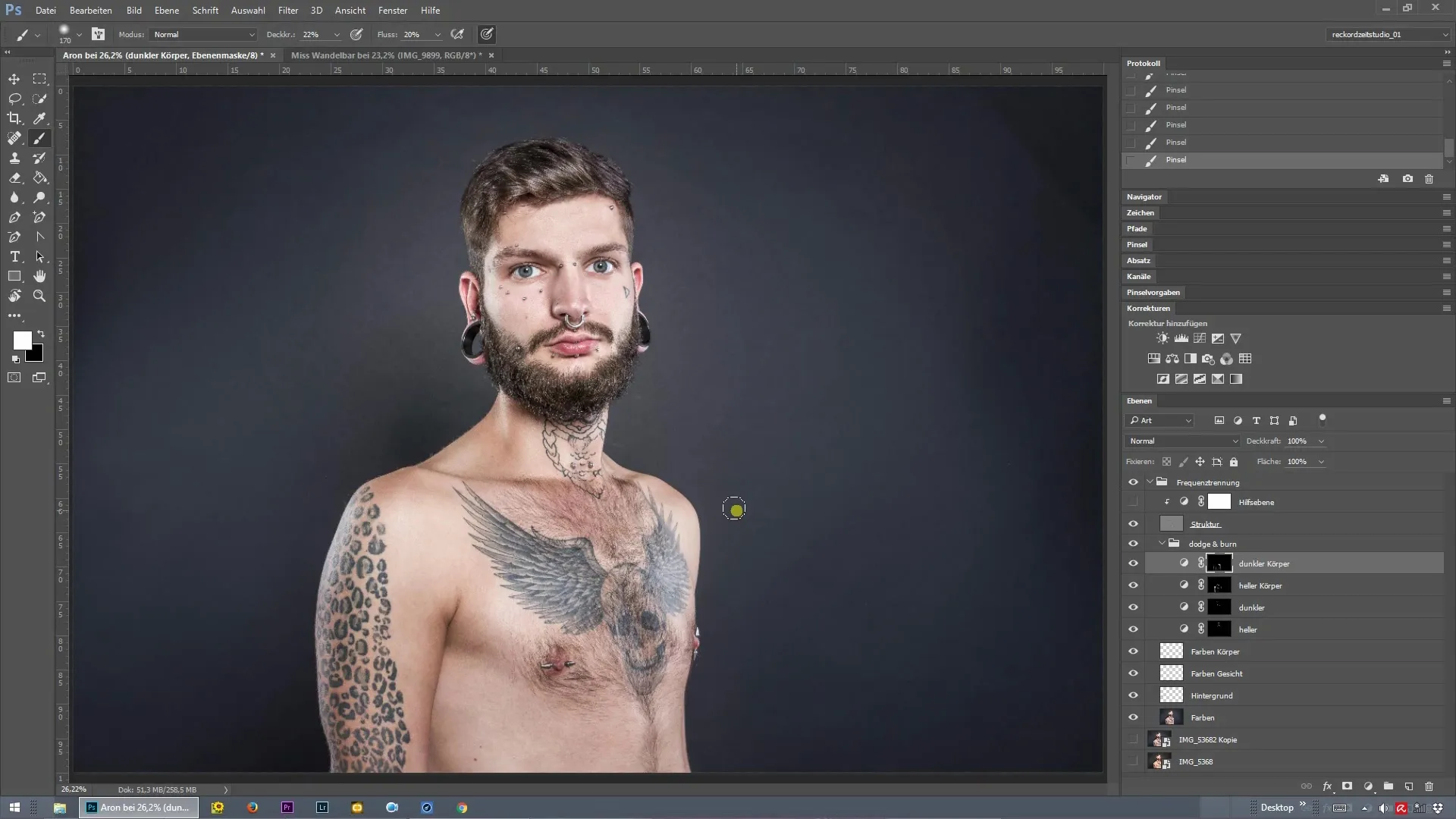
Voeg eerst een nieuwe aanpassingslaag voor curven toe, die je "Lichtere Ogen" noemt. Ga naar het lagenmenu en maak een nieuwe curve aan. Experimenteer met de schuifregelaars om de helderheid van de ogen doelgericht te verhogen, zonder de hele afbeelding te beïnvloeden.
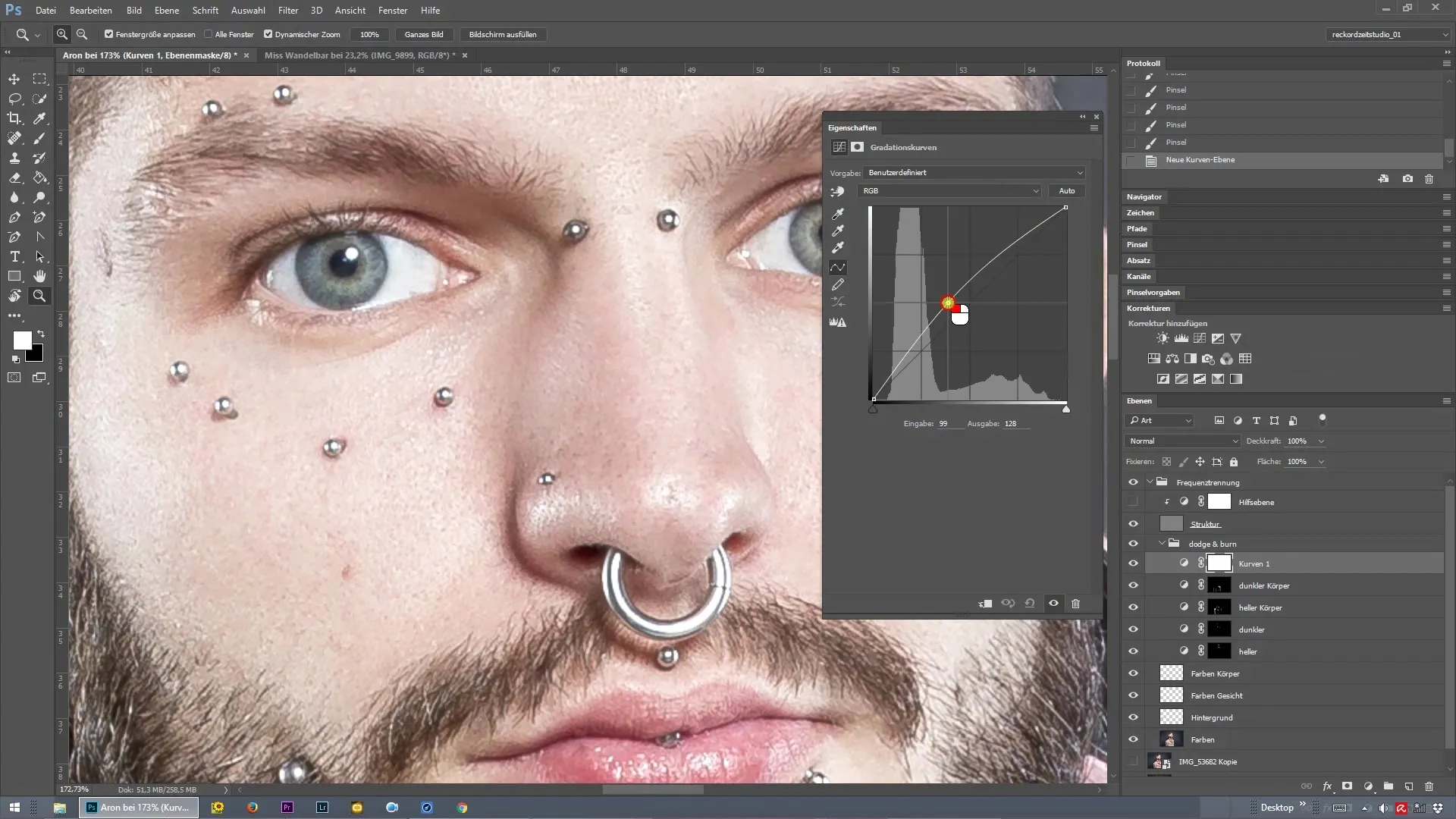
Nu je de laag voor lichtere ogen hebt aangemaakt, kun je deze dupliceren. Hernoem de nieuwe laag naar "Donkerdere Ogen". Bij deze laag schuiven we de curve naar rechts om de pupillen en de rand van de ogen donkerder te maken, wat de contrasten zal versterken.
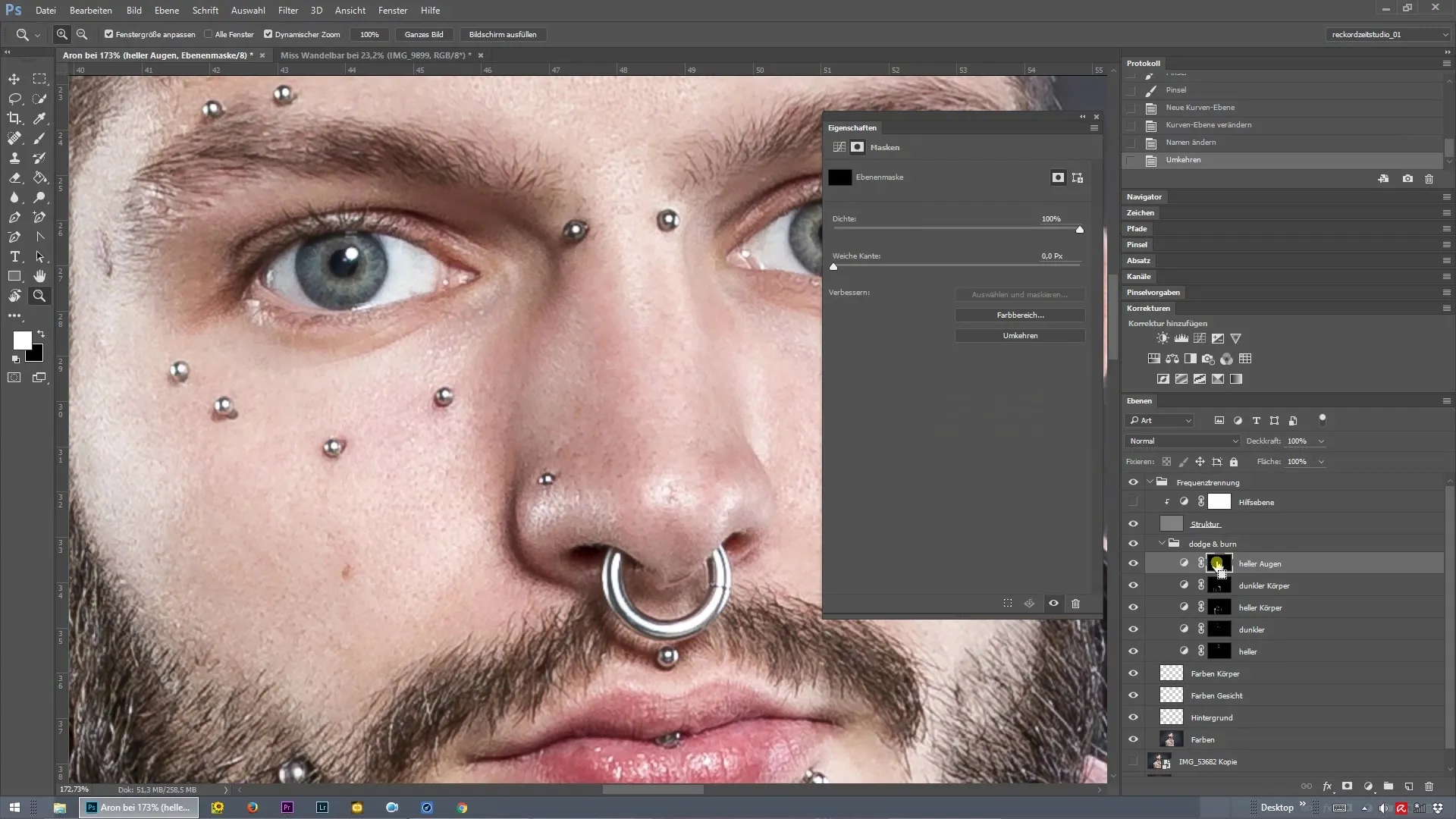
Met de "Lichtere Ogen"-laag activeer je de penseeltool. Kies een zachte penseelpunt en zorg ervoor dat je de dekking op ongeveer 20-30% instelt. Nu kun je voorzichtig over de iris van de ogen schilderen om ze meer stralingskracht te geven.
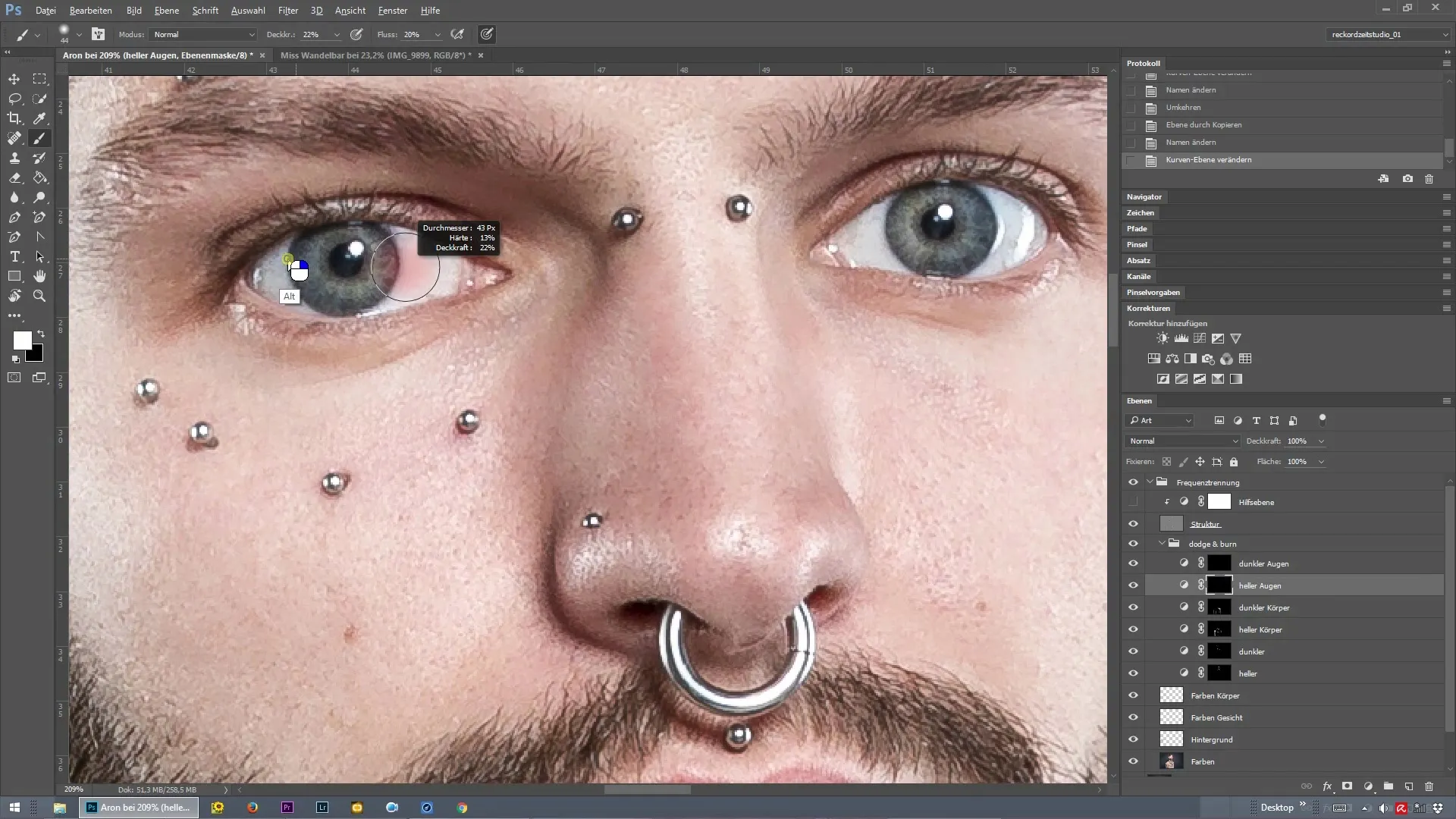
Een zoom op de ogen helpt je om preciezer te werken. Je kunt fijnere details benadrukken, die afhankelijk van de beeldresolutie variëren. Probeer alleen de helderste delen van de iris te verhogen om een natuurlijke uitstraling te behouden.
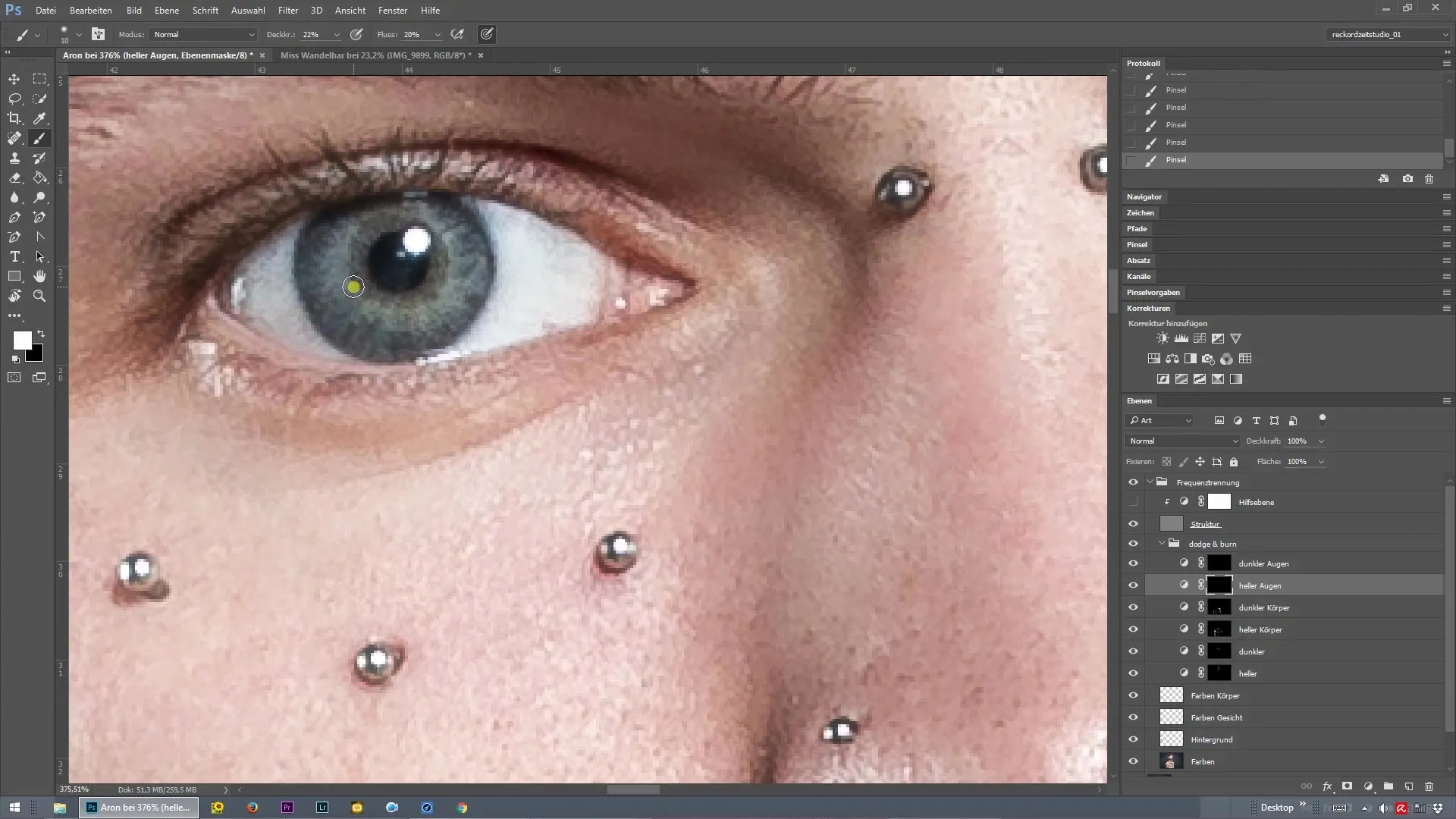
Ga nu naar je "Donkerdere Ogen"-laag. Hier gebruik je ook de penseeltool om de pupillen wat donkerder te maken. Schilder lichtjes langs de rand van de pupillen om de diepte van het oog te benadrukken en de blik intenser te maken.
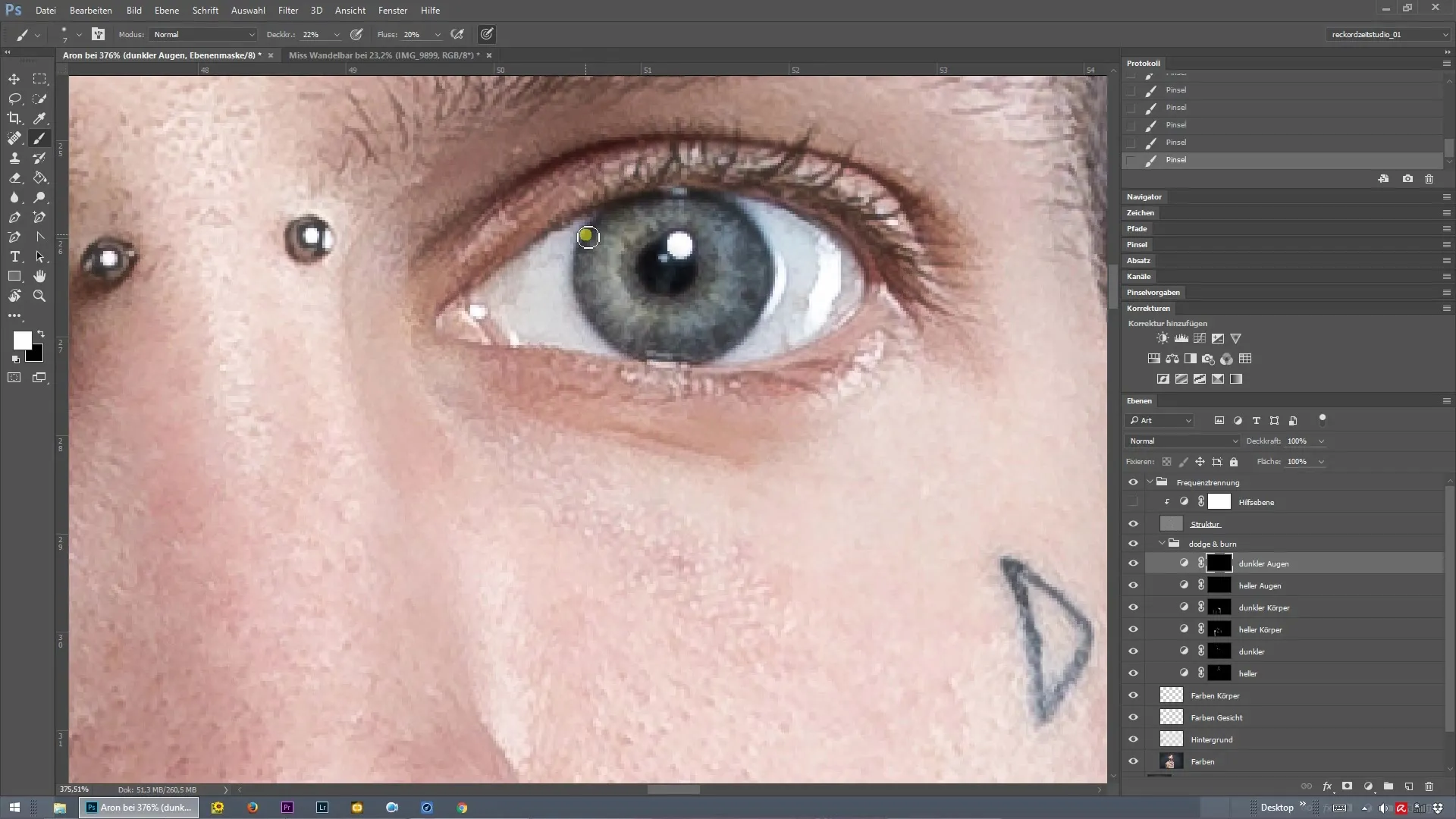
Denk eraan dat beeldbewerking in kleine stappen moet worden gedaan. Bouw de effecten langzaam op zodat het resultaat natuurlijk blijft en niet overdreven aanvoelt. Als je klaar bent, laat dan een voor-na vergelijking zien om het verschil te documenteren.
Het uiteindelijke resultaat zal je portretten naar een nieuw niveau tillen. Door de juiste toepassing van frequentiescheiding, gecombineerd met Dodge and Burn, kun je de ogen van je onderwerpen laten stralen.
Samenvatting – Ogen op een effectieve manier benadrukken met frequentiescheiding in Photoshop
Vertrouw op deze techniek om de ogen van je portretten levendig en boeiend te maken. Met de stappen voor frequentiescheiding en de gerichte belichtingseffecten zul je al snel indrukwekkende resultaten behalen.
Veelgestelde vragen
Hoe werkt frequentiescheiding?Frequentiescheiding verdeelt een afbeelding in twee lagen – één voor kleur en één voor textuur, zodat aanpassingen kunnen worden gedaan zonder details te verliezen.
Wat is Dodge and Burn?Dodge and Burn zijn technieken voor het selectief oplichten (Dodge) en donkerder maken (Burn) van bepaalde gebieden van een afbeelding om contrasten te creëren en het lichtspel te moduleren.
Hoe kan ik natuurlijke resultaten bereiken?Werk met een lage penseeldekking en bouw het effect geleidelijk op om een overdreven uitstraling te vermijden.


